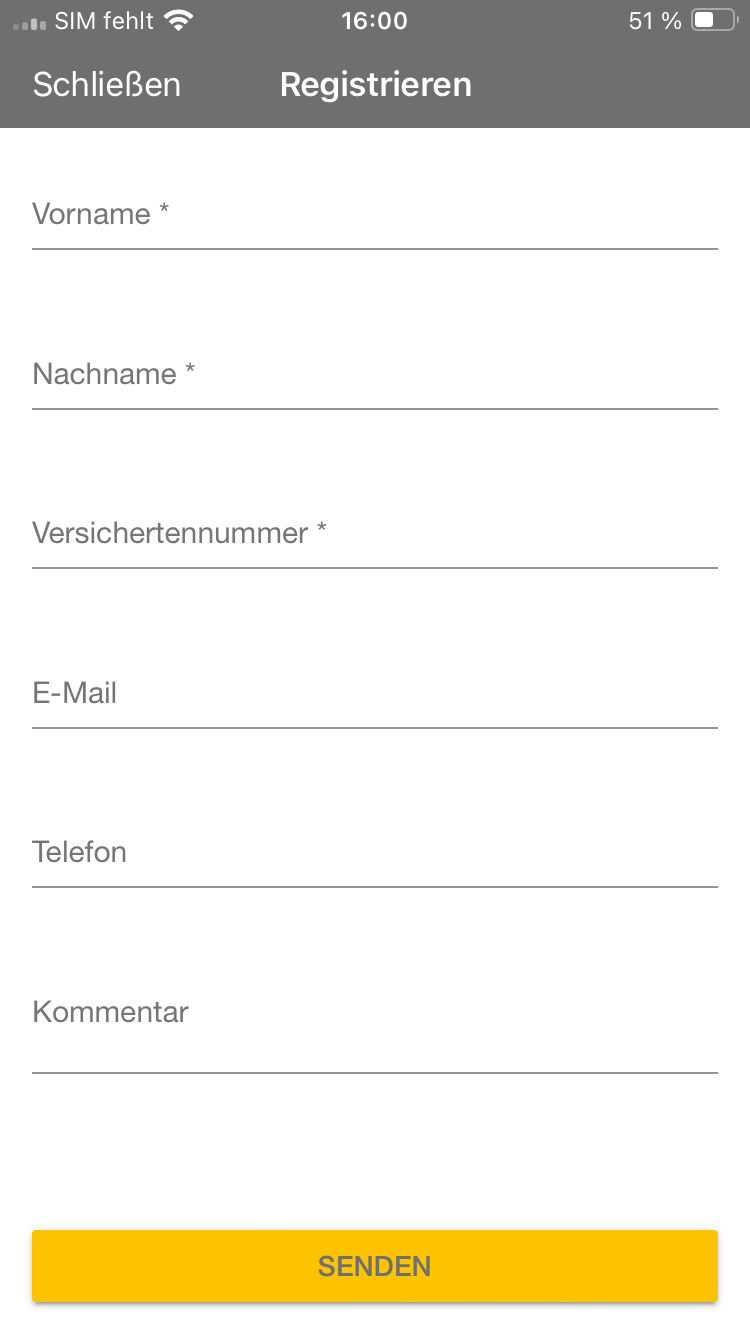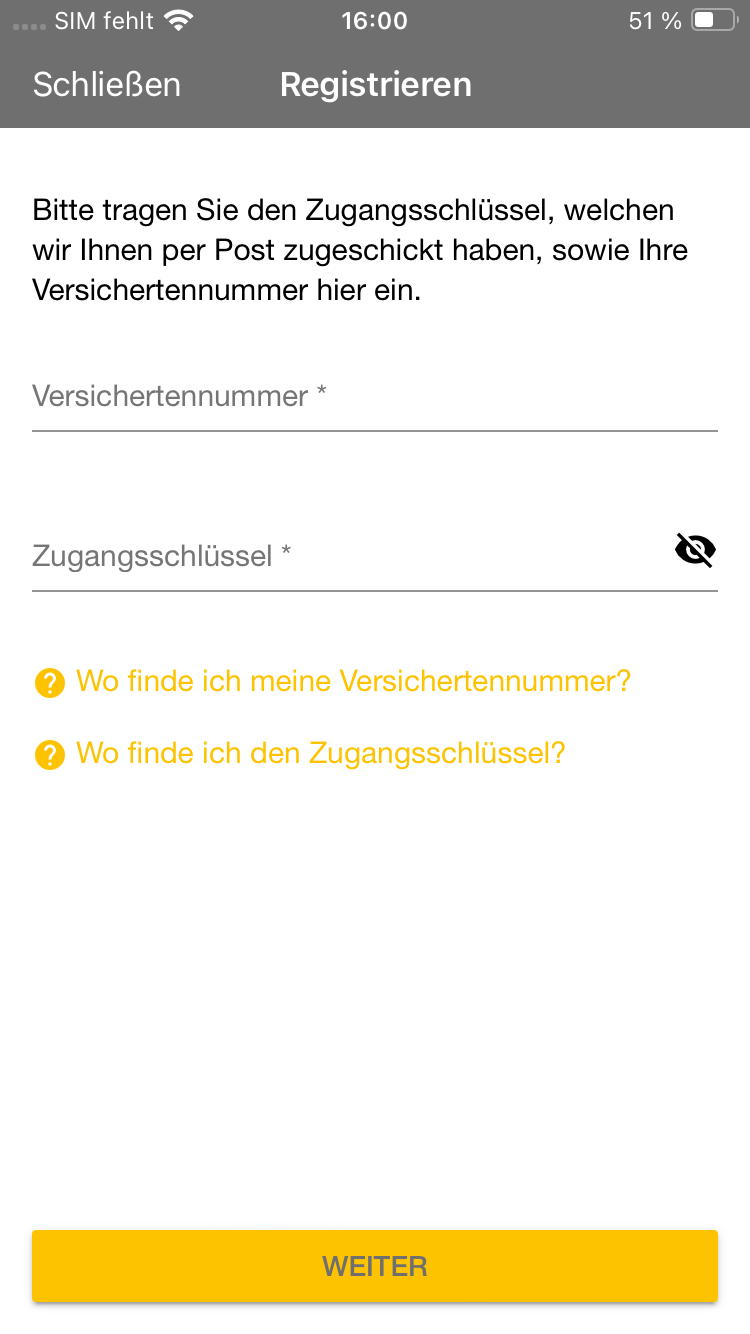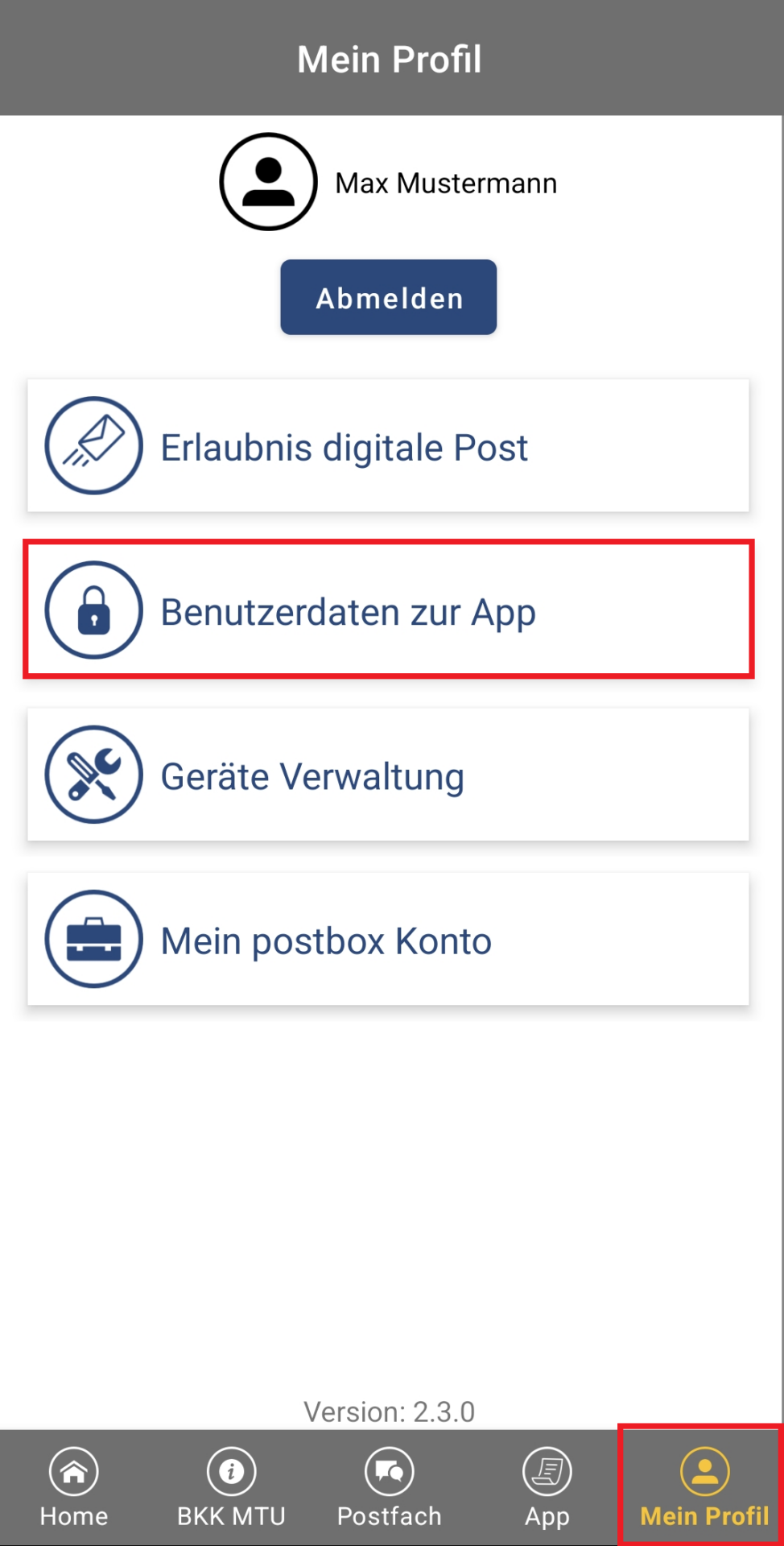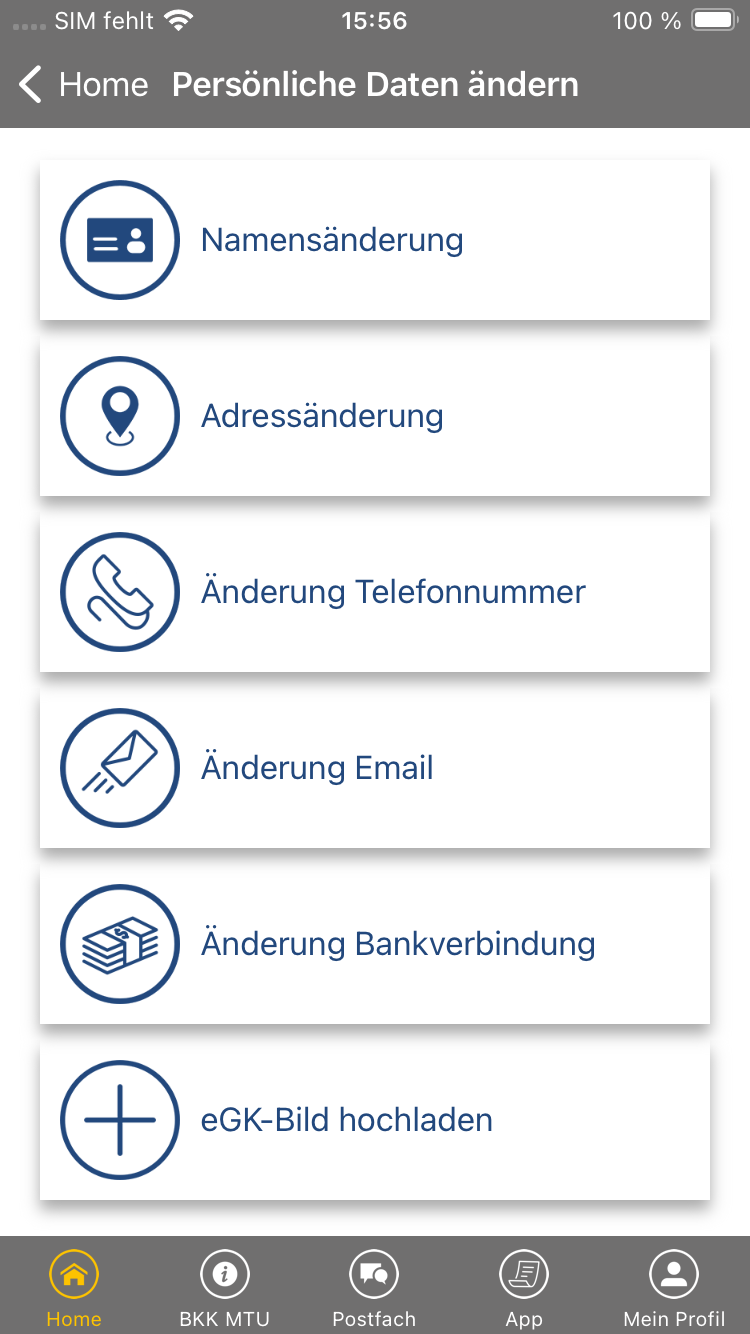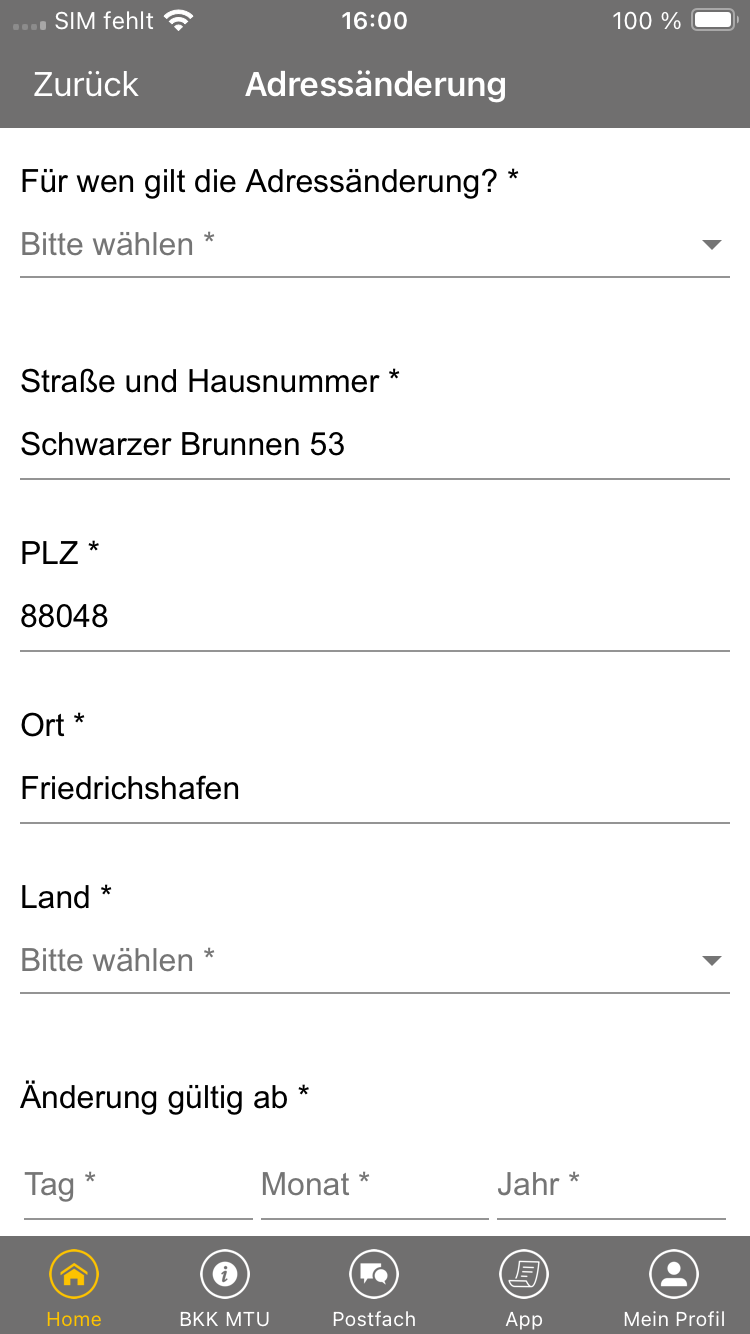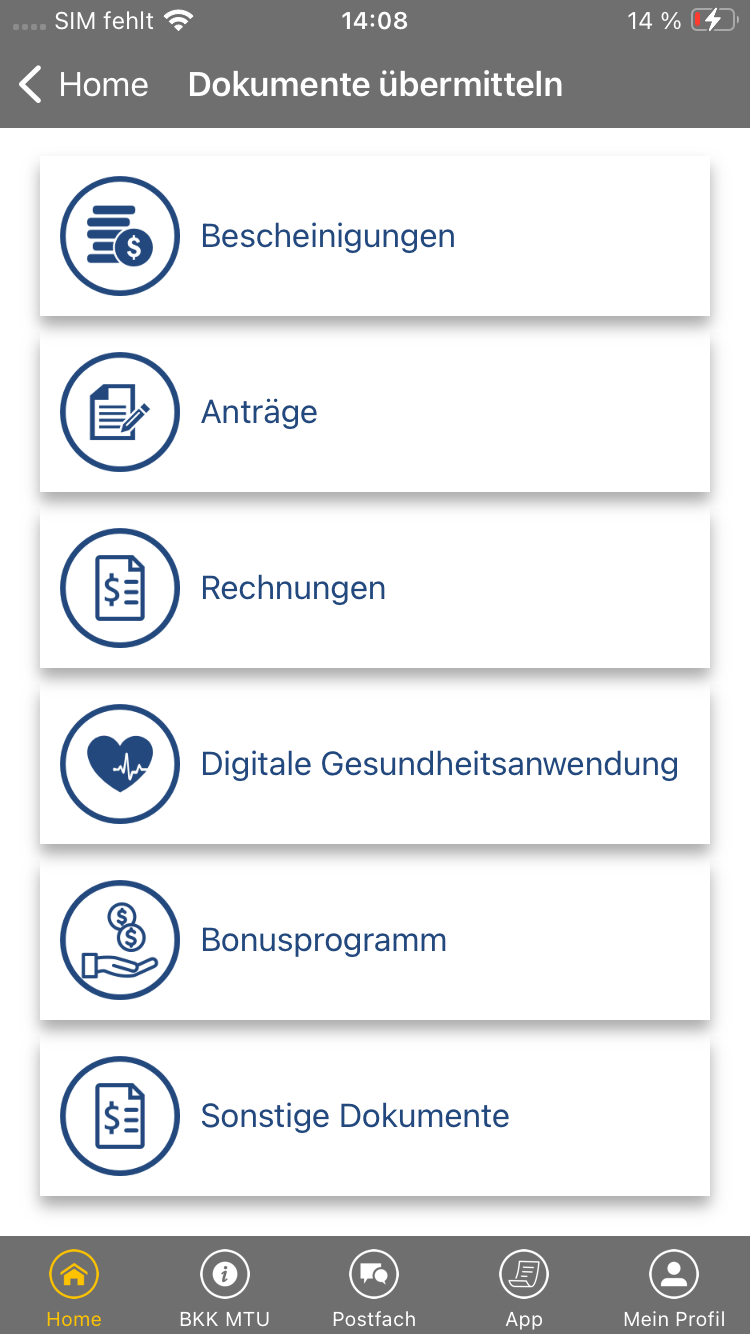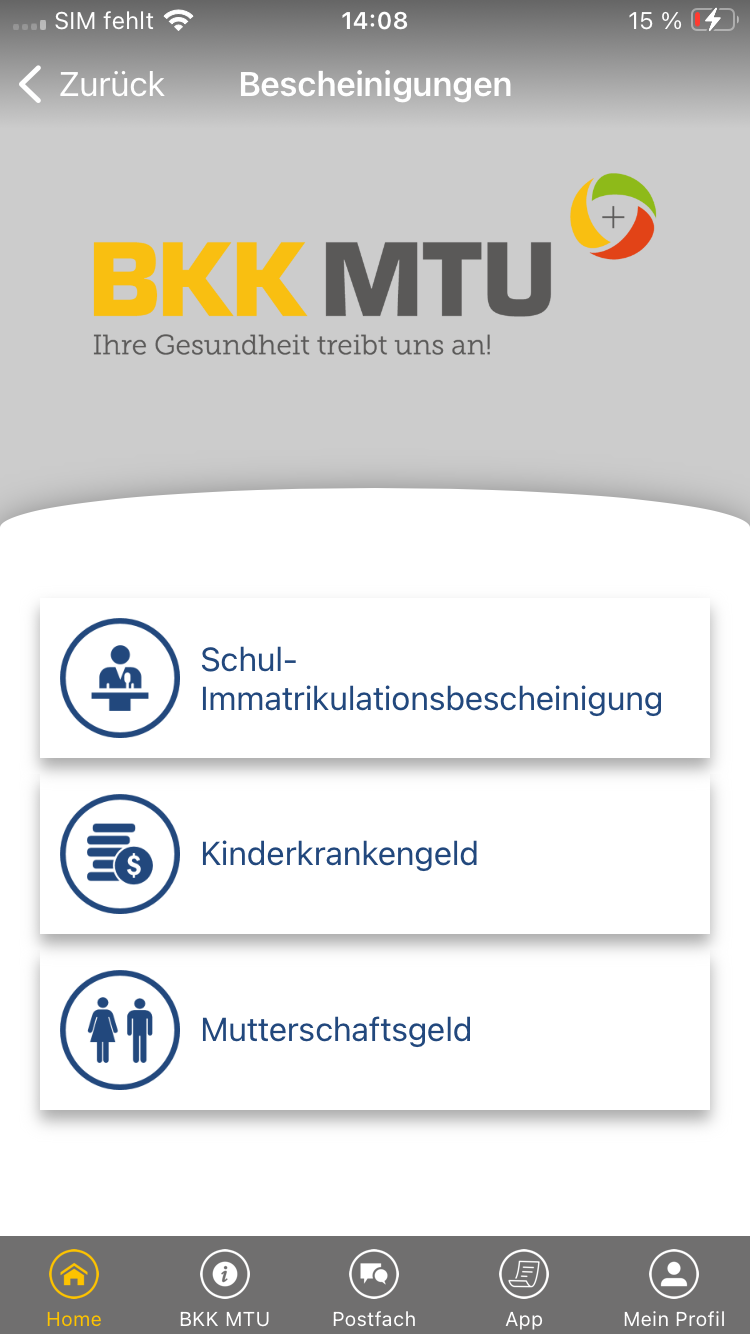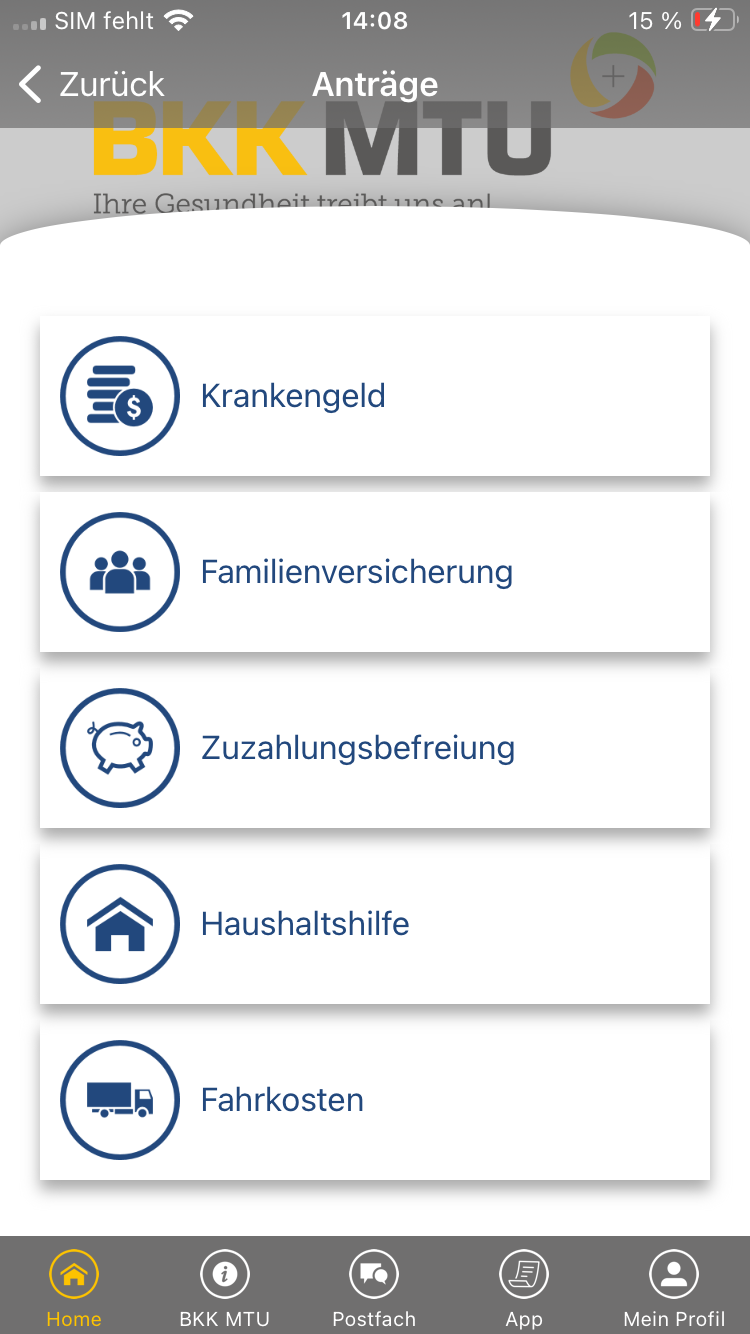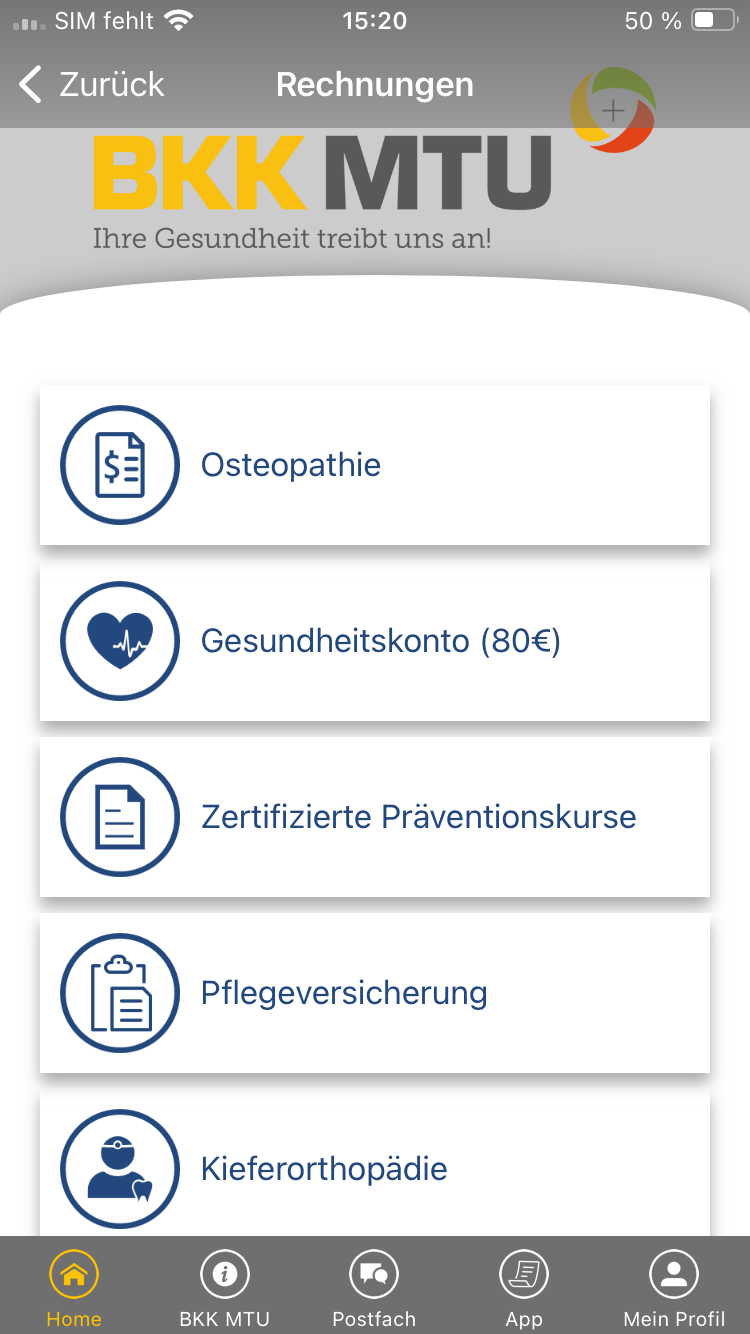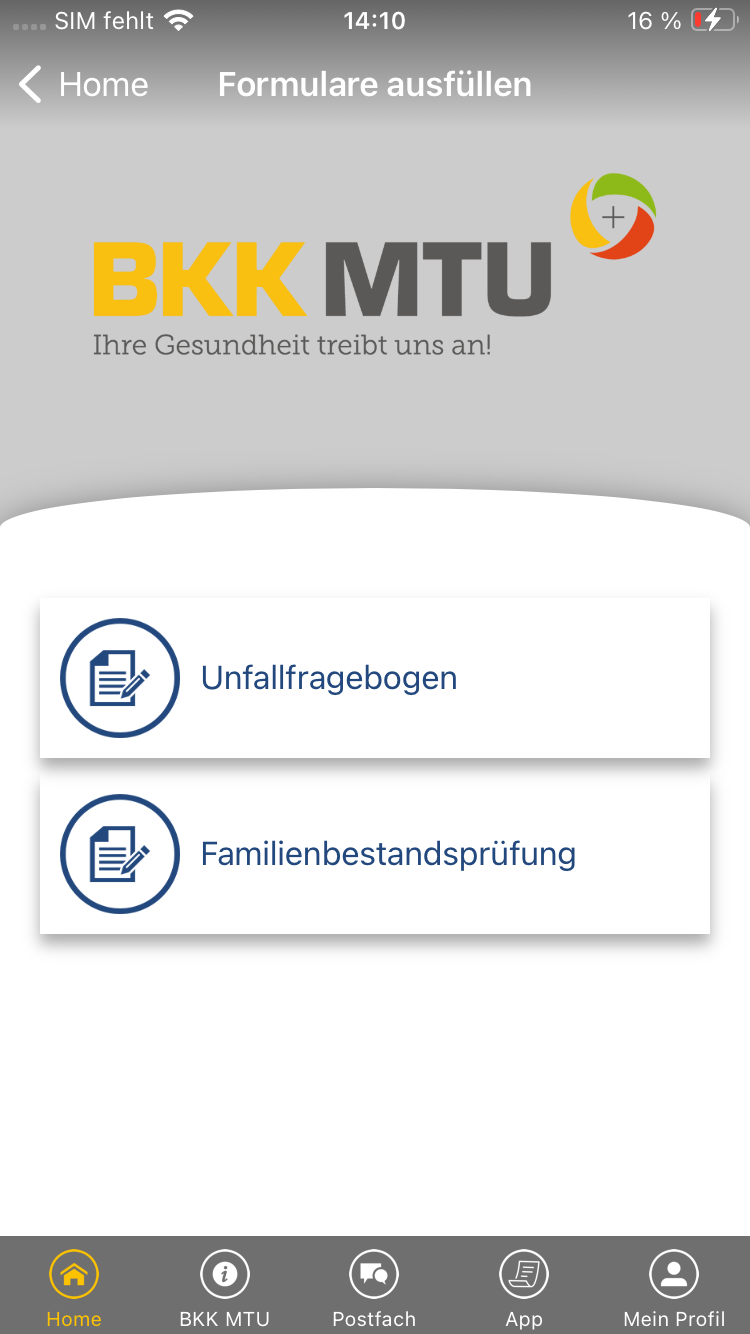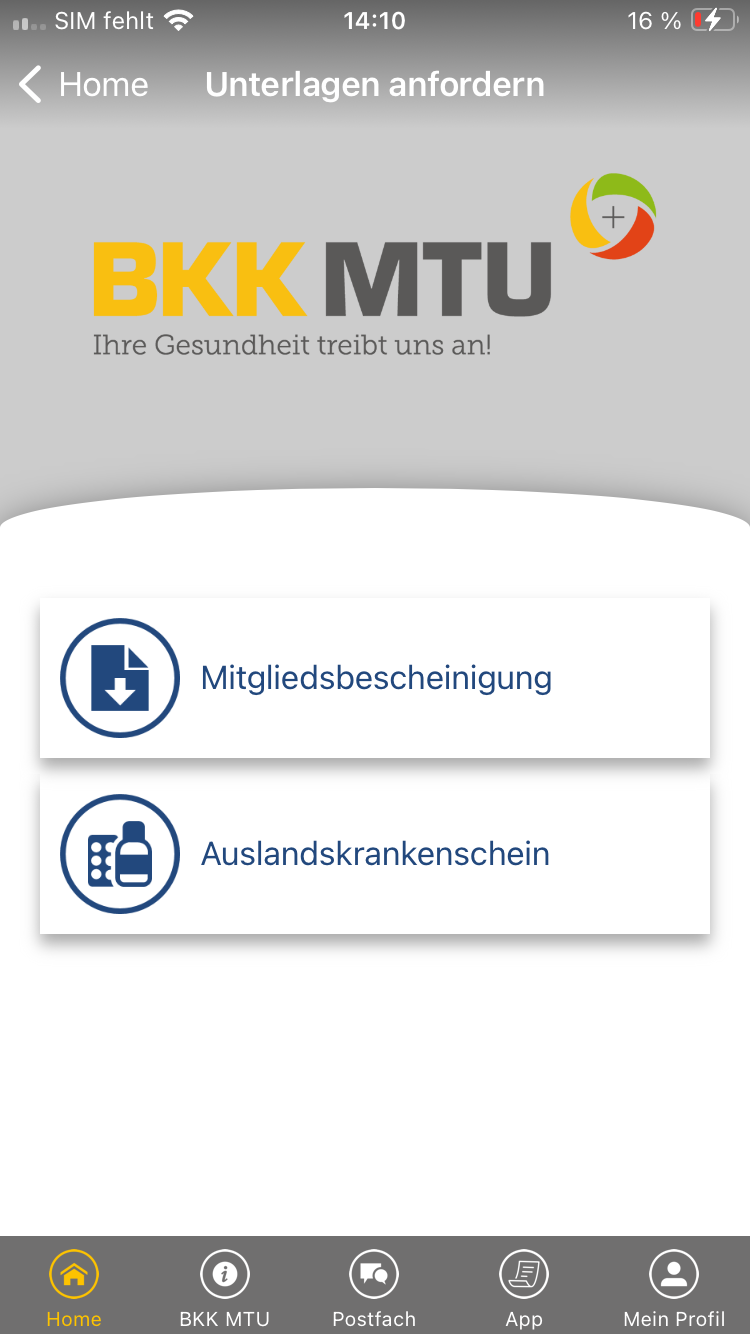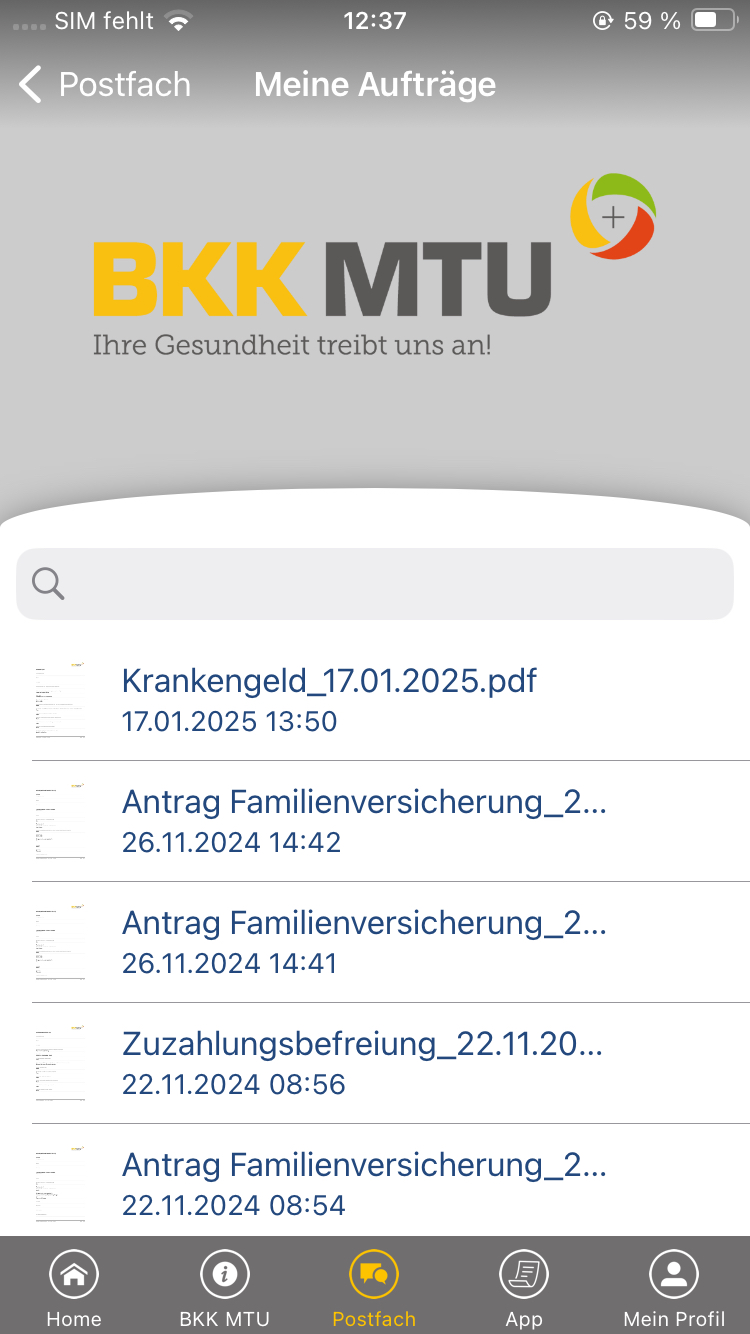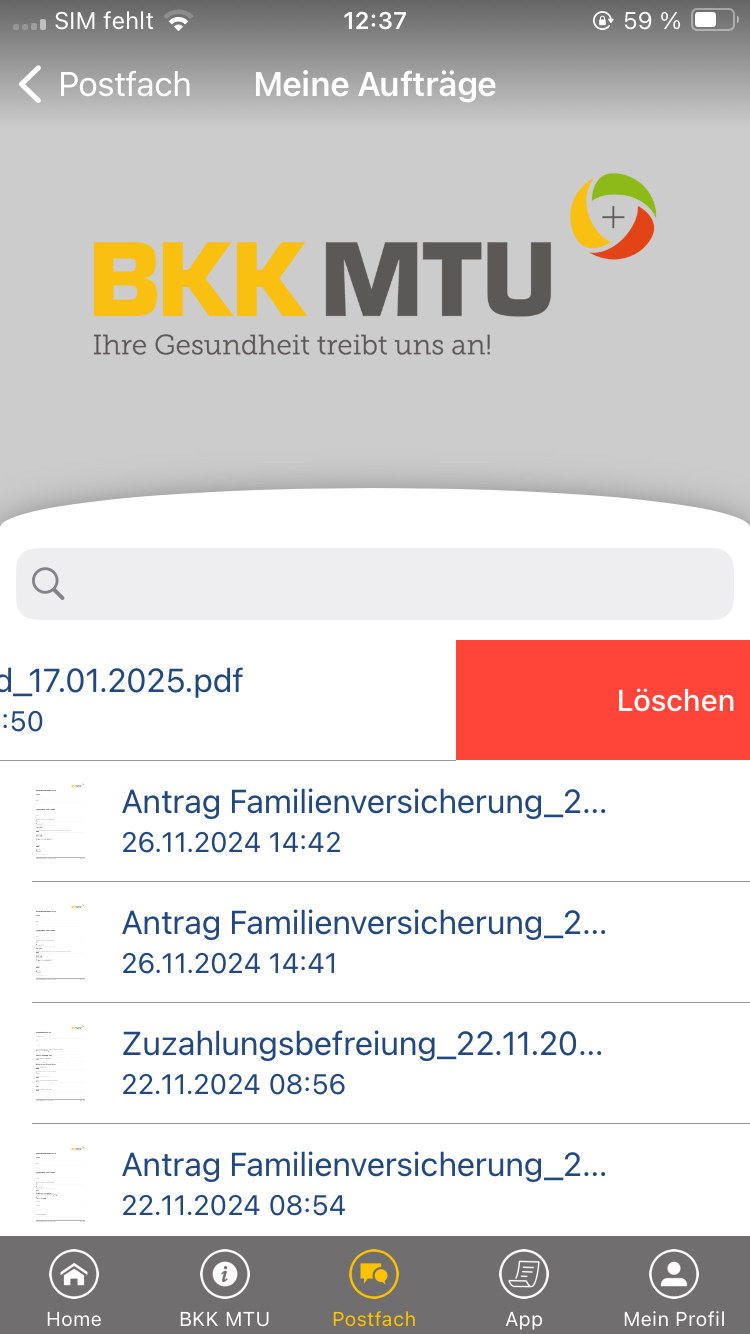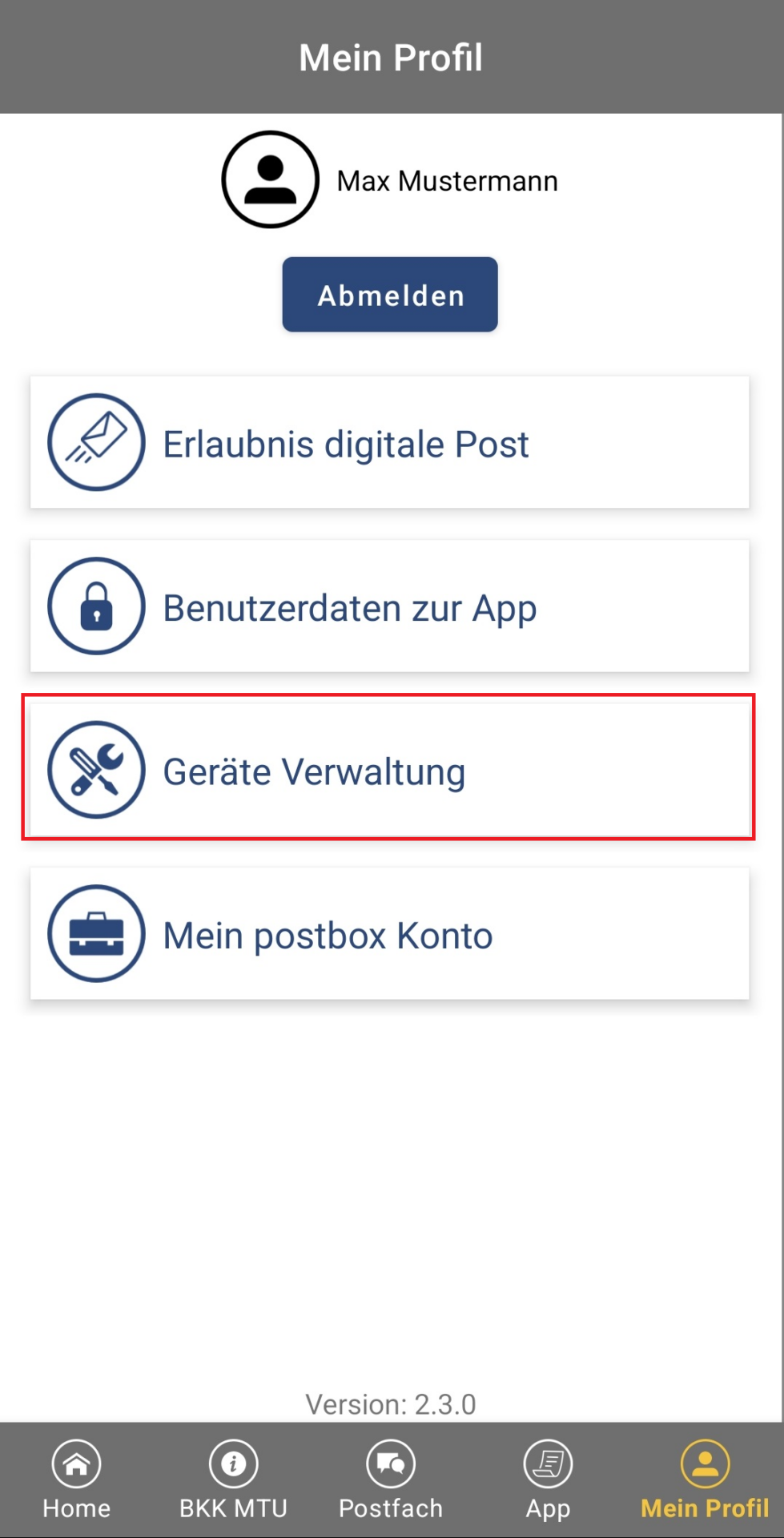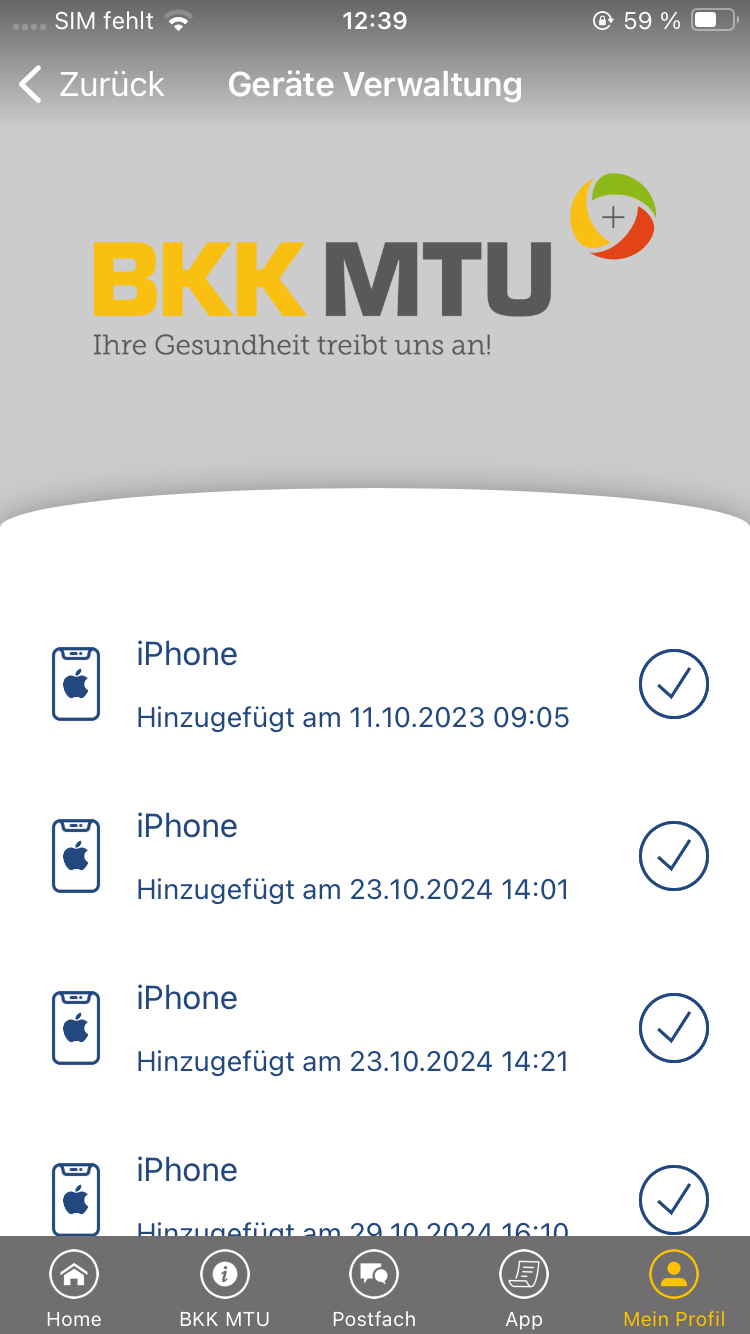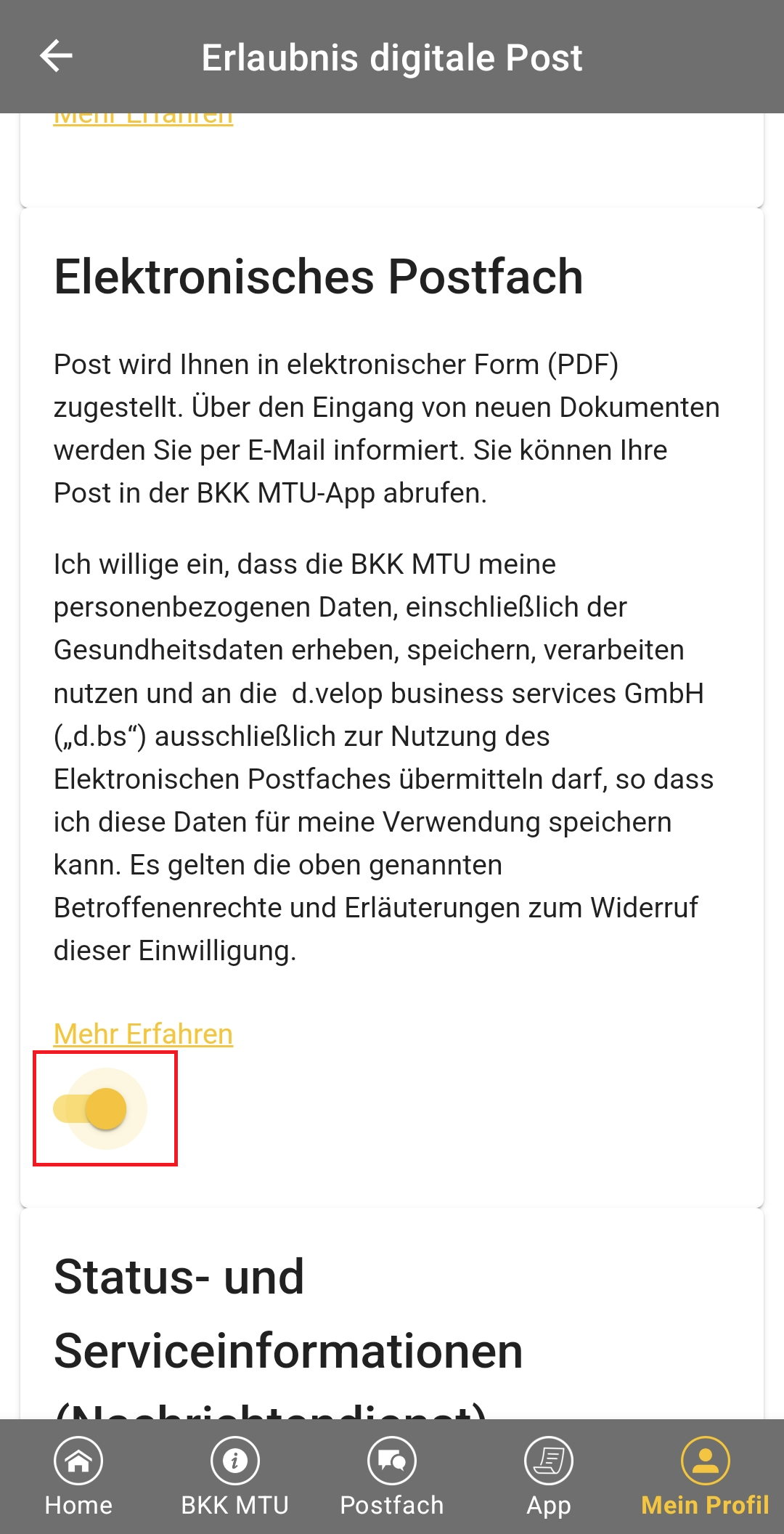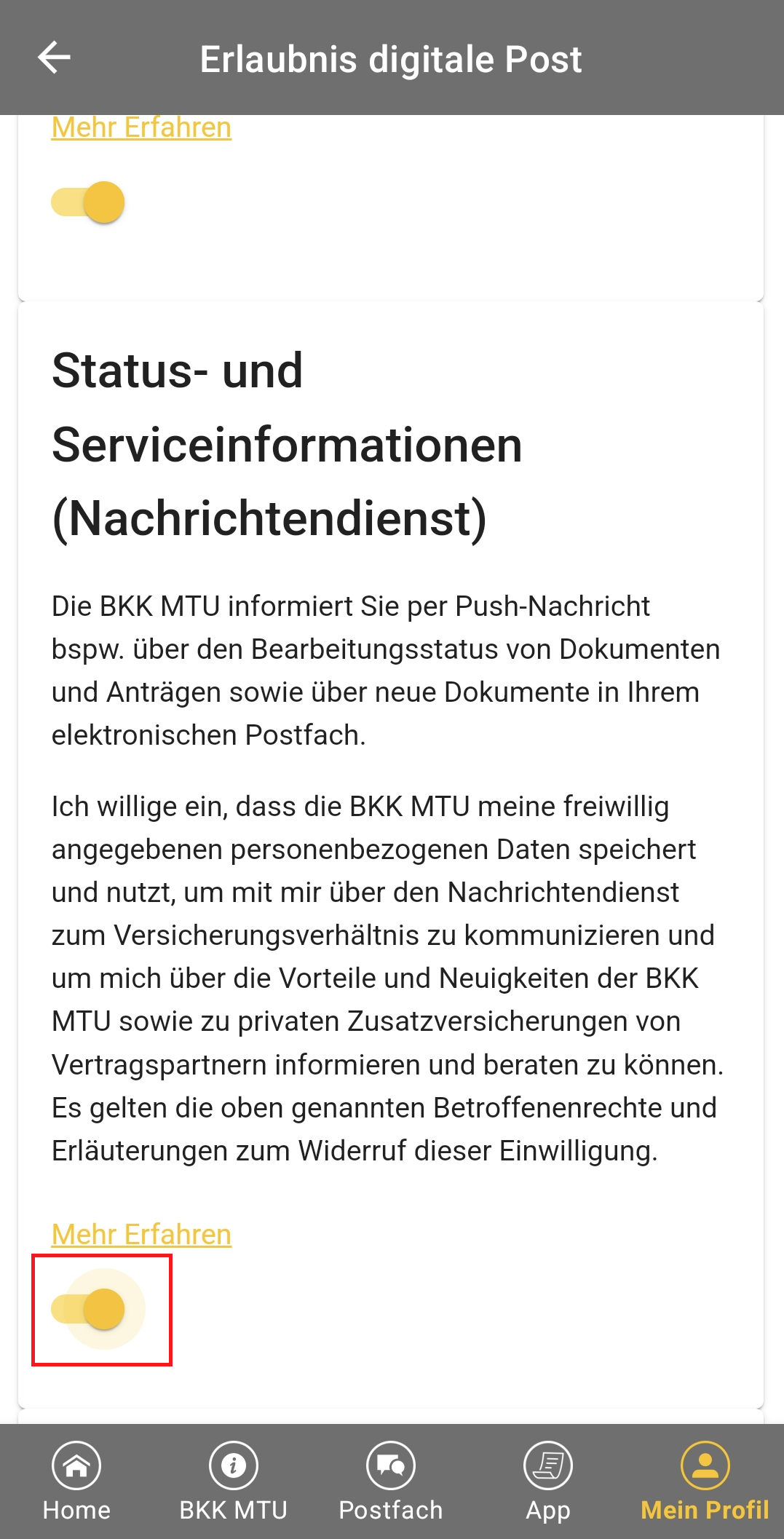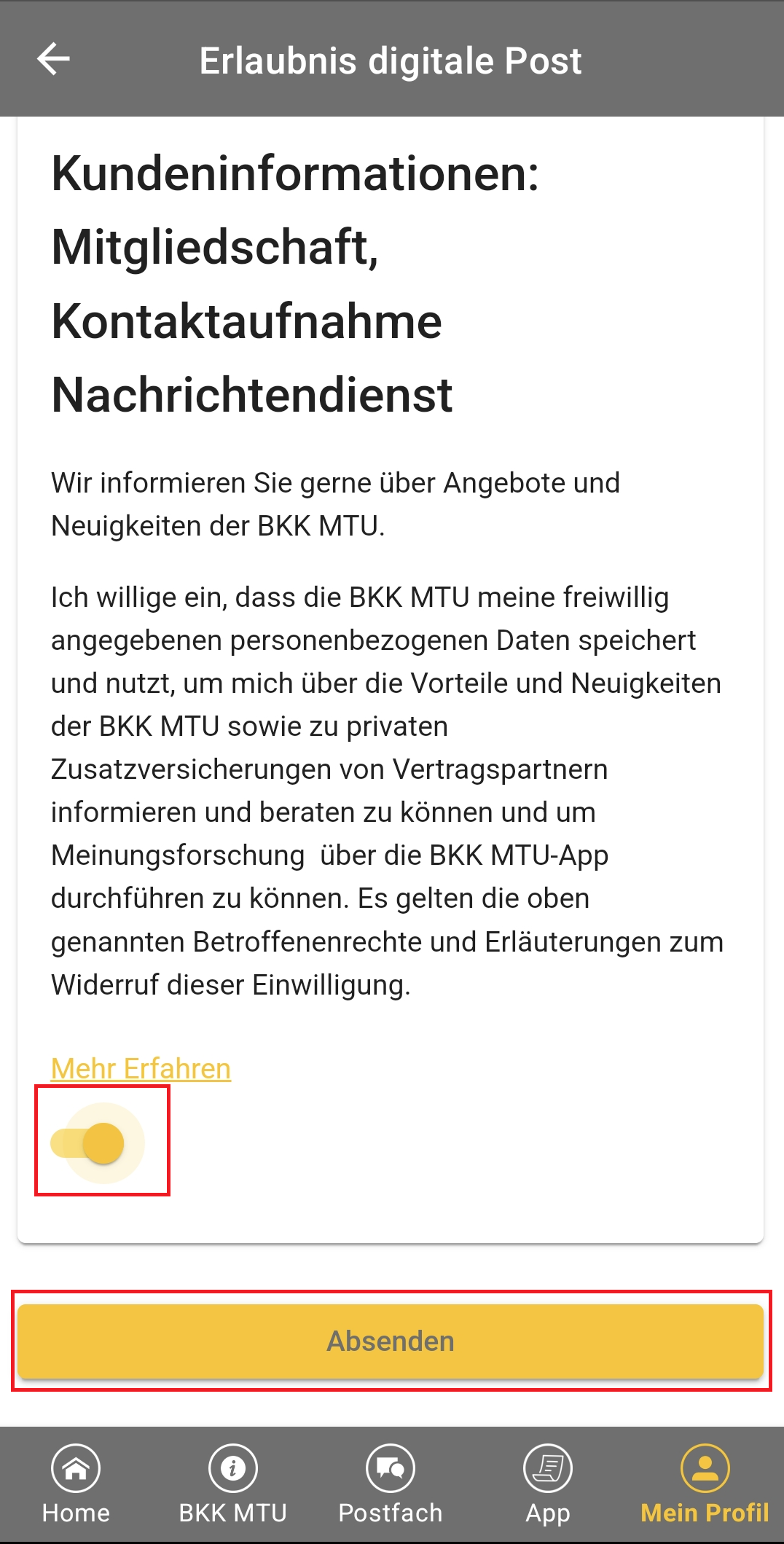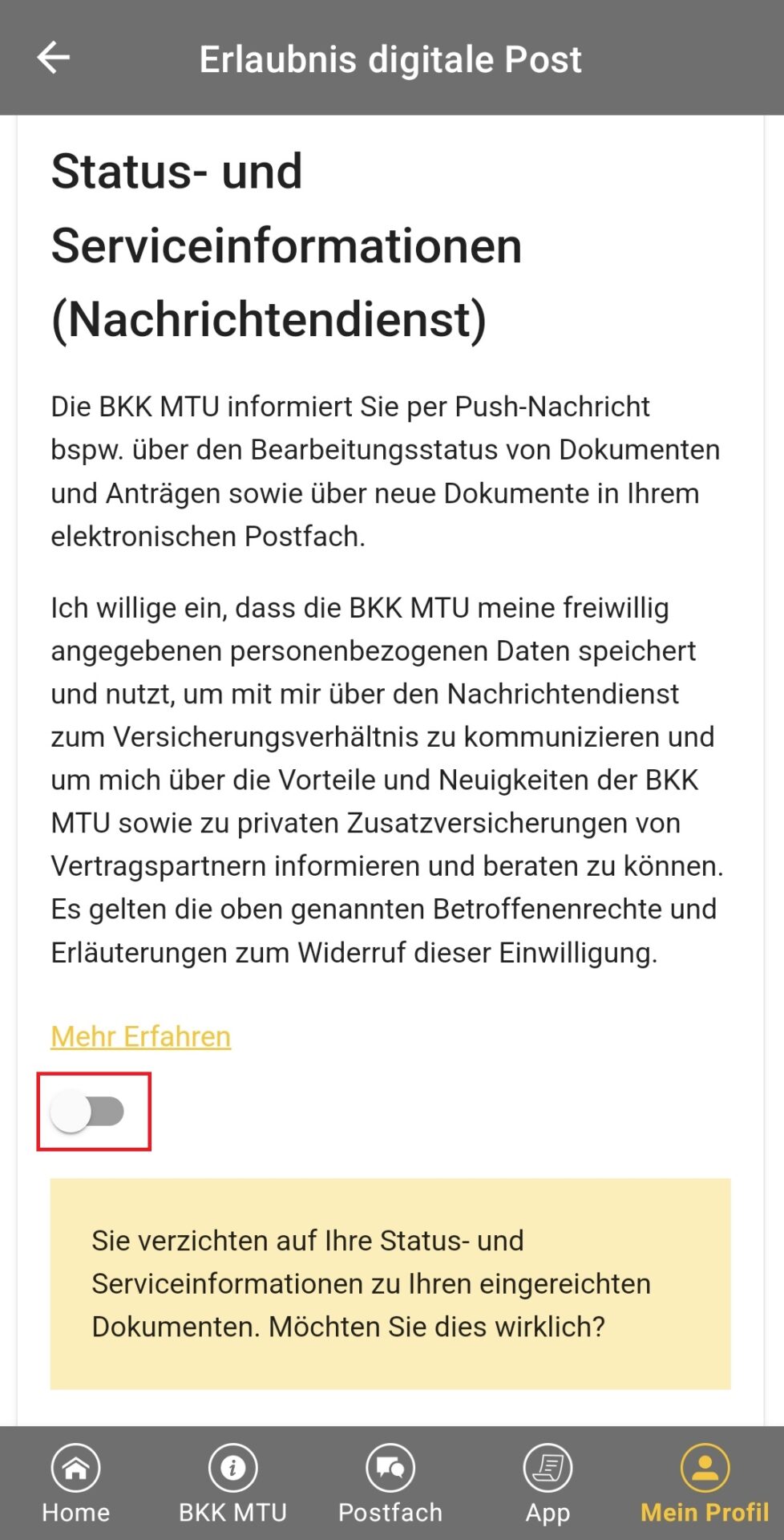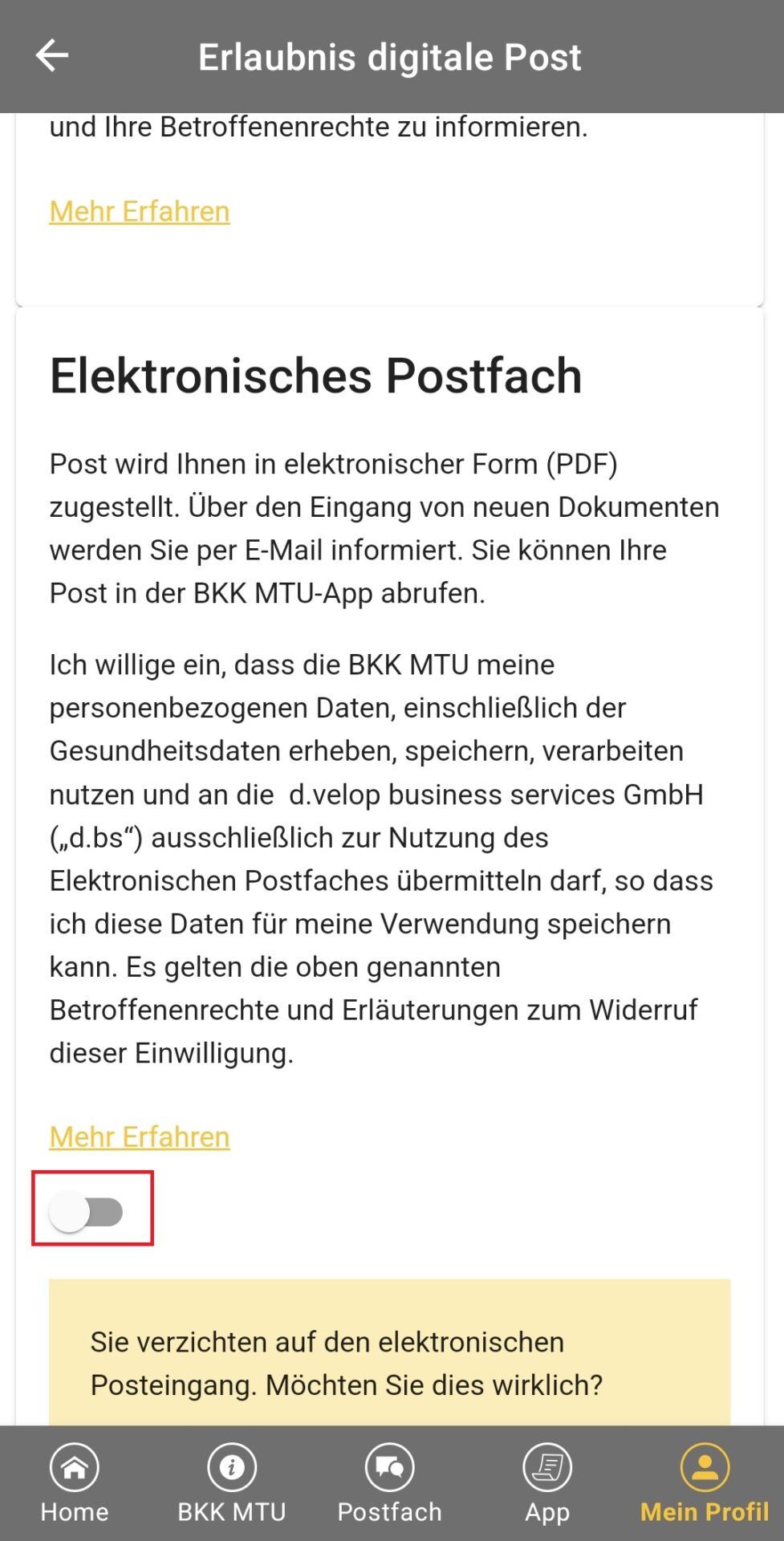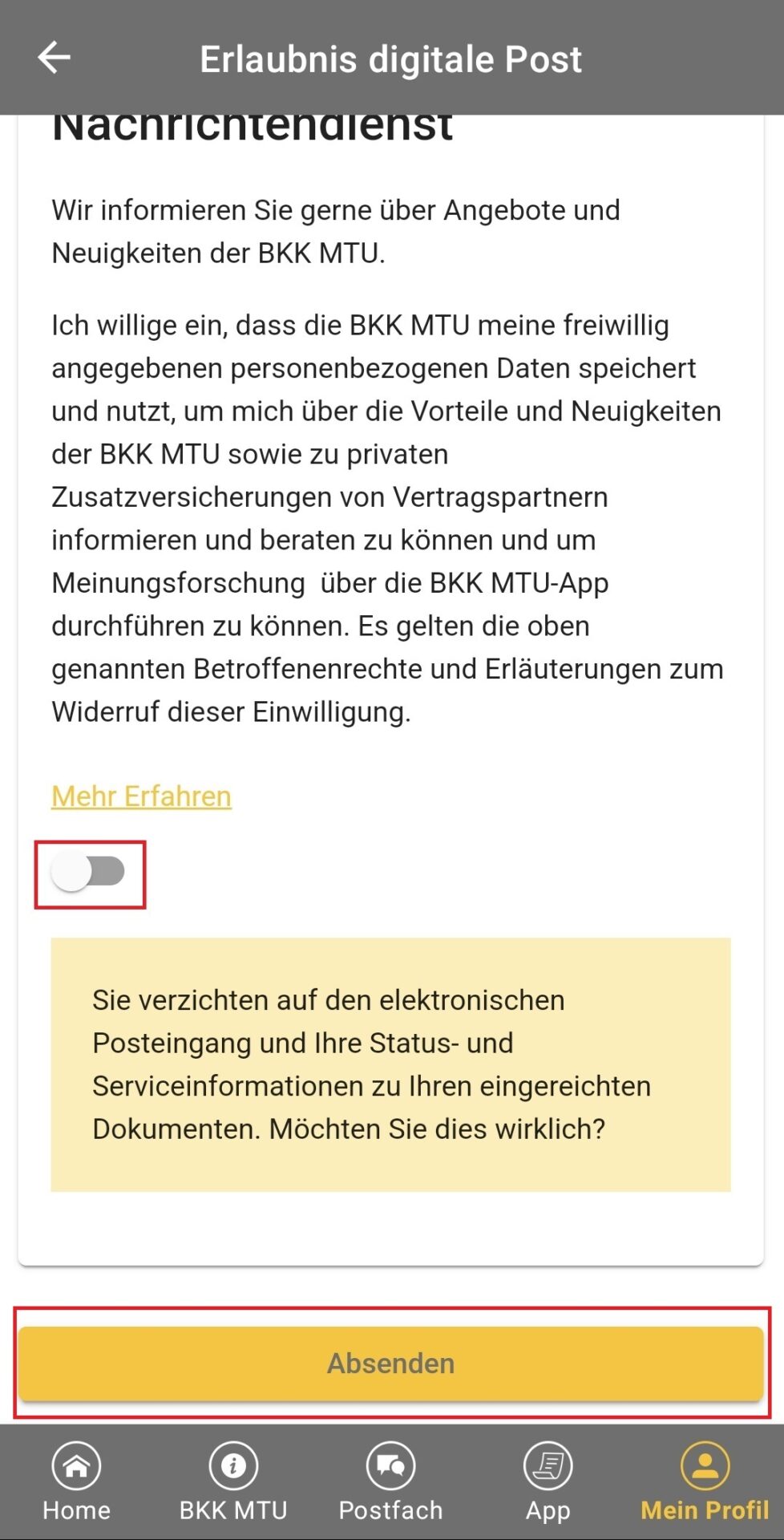BKK MTU-App
Alles bequem mit ein paar Klicks. Egal wann, egal wo.
Sind wir doch mal ehrlich: Dokumente einreichen oder beantragen, ablegen oder sichern macht den wenigsten Menschen wirklich Spaß. Die BKK MTU macht all das und mehr jetzt aber einfach wie nie – der kostenfreien App sei Dank.
Von „A wie Adressänderung“ bis „Z wie Zuzahlungsbefreiung bequem von zu Hause aus beantragen und viele andere Dokumente hochladen“: Bequemer, einfacher und direkter als mit der BKK MTU-App geht Dokumentenverwaltung kaum.
App herunterladen und anmelden
Sie erhalten Ihren Zugangsschlüssel von uns per Post. Damit können Sie sich in unserer App registrieren.

Laden Sie die App für IOS oder Android im jeweiligen Store herunter und öffnen Sie diese.

Geben Sie Ihre Versichertennummer (steht auf Ihrer elektronischen Gesundheitskarte) und den Zugangsschlüssel ein.

Klicken Sie in der Mail, die Sie dann von unserem Digital-Partner postbox erhalten, auf „Aktivieren“ – und APP dafür!
Zum App Store
Zum Google Play Store
Ihre Vorteile im Überblick
- Krankenkassen-Unterlagen und Versichertendaten sicher speichern und digital immer dabei haben
- Dokumente wie Bescheinigungen, Anträge, Rechnungen und Digitale Gesundheitsanwendung einreichen
- elektronische Gesundheitskarte direkt anfordern
- persönliche Daten direkt ändern
- Post von der BKK MTU digital erhalten mit der Online Post
- u. v. m.
Für unsere App gilt: Safety first. Um die maximale Sicherheit Ihrer Gesundheitsdaten und Dokumente zu gewährleisten, erfolgt die Speicherung verschlüsselt und ausschließlich in deutschen Rechenzentren. Somit unterliegt sie den strengen Regeln des deutschen Datenschutzes. Selbstverständlich haben wir als BKK MTU keinen Zugriff auf Ihre in der App gespeicherten Daten.
Häufig gestellte Fragen zur App
Sie haben Fragen zur App? Antworten erhalten Sie in unseren FAQs oder bei unserem App-Support:
Telefon: 07541 90-7111
E-Mail: app@bkk-mtu.de
Zudem können Sie uns auch über unser Kontaktformular kontaktieren.
Registrierung
Wer kann die App nutzen?
Die BKK MTU-App kann kostenlos von jedem Interessenten und/oder Versicherten aus den App-Stores heruntergeladen werden. Für einige Services ist eine Registrierung der BKK MTU-App erforderlich. Das Mindestalter für die Nutzung des Online-Kundencenters beträgt 15 Jahre. Mit der Nutzung der BKK MTU-App stimmen Sie unseren Nutzungsbedingungen und Datenschutzrichtlinien zu.
Für familienversicherte Kinder unter 15 Jahren können die Eltern über ihre App Dokumente hochladen. Sobald eine Adressänderung bei Ihnen als Hauptversicherter vorgenommen wird, wird diese auch bei den Angehörigen in der Familienversicherung übernommen.
Was sind die Systemvoraussetzungen?
Für die Nutzung der BKK MTU-App benötigt Ihr Smartphone oder Tablet folgende Voraussetzung:
- Apple iOS 15 (oder höher) oder
- Android 6 (oder höher)
- zusätzlich darf in den „Entwickleroptionen“ die Option „USB Debugging“ nicht eingeschalten sein.
Warum ist eine Registrierung erforderlich?
Als Versicherter der BKK MTU haben Sie die Möglichkeit Services, wie z. B. den Dokumentenupload, zu nutzen. Dafür ist eine einmalige Registrierung in unserer BKK MTU-App notwendig. Wenn Sie bereits registriert sind, können Sie sich mit Ihrem Passwort anmelden.
Wie registriere ich mich?
Für eine Registrierung klicken Sie einfach auf den Button „Registrieren“ im Menü der App.
Folgende Daten geben Sie an:
- Vorname
- Nachname
- Geburtsdatum
- Versichertennummer
- E-Mail-Adresse / Telefonnummer
Anschließend erhalten Sie den Zugangsschlüssel.
1. Passwort:
Wenn Sie die Daten eingegeben und bestätigt haben, wird eine E-Mail an die angegebene E-Mail-Adresse geschickt. Darin befindet sich Ihr persönliches Start-Passwort. Dieses Passwort wird automatisch erstellt.
2. Zugangsschlüssel:
Zusätzlich erhalten Sie per Post einen Brief mit einem Zugangsschlüssel. Dieses Schreiben erhalten Sie unaufgefordert von uns zugeschickt.
Bitte geben Sie beide Daten hier ein.
Anschließend ist die Registrierung abgeschlossen. Nach der Registrierung sollten Sie das Start-Passwort in ein persönliches Passwort ändern.
Ich habe kein Schreiben zur Registrierung erhalten, was tun?
Wenden Sie sich an unseren App Support:
07541 90-7111
app@bkk-mtu.de
Passwort und Anmeldung
Wie kann ich mein Passwort ändern?
Ihr Passwort können Sie jederzeit ändern. Gehen Sie dazu nach dem Einloggen auf „Mein Profil“ und dann auf „Benutzerdaten zur App“.
Was kann ich tun, wenn ich mein Passwort vergessen habe?
- Bitte klicken Sie im Menü unter Anmeldung auf „Passwort vergessen“.
- Sie können Ihr altes Passwort zurücksetzen und sich ein neues Passwort per E-Mail schicken lassen.
- Dieses zufällig erstellte Passwort sollten Sie bei Ihrem ersten Besuch ändern.
- Bei der Passwortanforderung muss Ihre E-Mail-Adresse mit der Adresse übereinstimmen, die Sie bei der Registrierung angegeben haben.
Was mache ich, wenn ich mein Passwort mehrfach falsch eingegeben habe?
Wird das Passwort 5-mal falsch eingegeben, erfolgt eine temporäre Sperre Ihres Zugangs. Sie erhalten hierzu entsprechend eine Meldung. Sollten Sie das Passwort vollständig vergessen haben und sich nicht mehr anmelden können, können Sie dieses über den Link https://bkk-mtu.foxdox.de/account/resetpassword zurücksetzen. Wir helfen Ihnen auch persönlich gerne weiter.
BKK MTU App Support
07541 90-7111
app@bkk-mtu.de
Kann ich mich per Fingerabdrucksensor/Face ID in der App anmelden?
Sie können sich auch per Fingerabdrucksensor/Face ID in unserer App anmelden. Dazu müssen Sie sich einmalig mit Ihrem Passwort in der App anmelden. Wenn Sie danach die App schließen, ohne sich abzumelden, können Sie sich beim nächsten Besuch per Fingerabdruck/Face ID anmelden. Voraussetzung dafür ist, dass Sie in den Smartphone-Einstellungen einen Fingerabdruck/Face ID hinterlegt haben.
Bleibt meine Anmeldung in der App bestehen?
Es erfolgt eine automatische Sperrung der App, sobald Sie die App verlassen/App wechseln, Ihr Bildschirm automatisch in Ruhemodus wechselt oder Sie die Tastensperre tätigen. Sie können sich auch aktiv abmelden, sobald Sie die Nutzung beendet haben.
Funktionen und Nutzung der App
Wie kann ich meine persönlichen Daten ändern?
Unsere App erleichtert und beschleunigt die Kommunikation mit uns:
Mit ihr haben Sie die unsere Kontaktdaten stets zur Hand und können über die App direkt Kontakt mit uns aufnehmen. Sie möchten die Angaben zu Ihrer aktuellen Wohnadresse ändern? Mit der App unter dem Menüpunkt „Persönliche Daten ändern“ lässt sich dies schnell und einfach erledigen.
Auch Namensänderungen, eine neue Telefonnummer oder E-Mail-Adresse, eine andere Bankverbindung oder ein aktuelles Lichtbild lassen sich über die App in gleicher Weise einreichen.
Welche Dokumente und Formulare kann ich über die App senden?
Folgende
Dokumente können Sie mit der App können abfotografieren und an uns senden:
- Bescheinigungen
- Immatrikulationsbescheinigung (Studienbescheinigung) / Exmatrikulationsbescheinigung
- Schulbescheinigungen
- Kinderkrankengeldverordnung
- Mutterschaftsgeld
- Anträge
- Bezug von Krankengeld
- Familienversicherung
- Zuzahlungsbefreiung
- Haushaltshilfe
- Fahrtkosten
- Rechnungen
- osteopathische Behandlungen (mit ärztlicher Verordnung)
- Gesundheitskonto
- Teilnahmebescheinigung und Rechnung für zertifizierte Präventionskurse
- Pflegeleistungen
- Kieferorthopädie
- Verordnungen für Digitale Gesundheitsanwendungen (DIGA)
- Ihr Bonusheft reichen Sie bitte weiterhin in Papierform bei uns ein!
Folgende Formulare können Sie nach Aufforderung über die App direkt ausfüllen und an uns senden:
- Unfallfragebogen
- Familienbestandsprüfung
Für die Übermittlung der Dokumente und Formulare ist eine Internetverbindung erforderlich. Wenn keine Internetverbindung besteht, erfolgt auch keine Übermittlungsbestätigung. Sobald die App erneut eine Internetverbindung hat, versucht sie automatisch die erneute Zustellung. Das Dokument ist zugestellt, sobald ein grüner Haken hinter dem Dokument erscheint.
Welche Unterlagen kann ich über die App anfordern?
In der App könne Sie ganz bequem über „Unterlagen anfordern“ eine
Mitgliedsbescheinigung der BKK MTU oder einen
Auslandskrankenschein von uns anfordern.
Welche Zugriffe benötigt die App?
Für die allgemeine Nutzung der App brauchen Sie keine Zugriffe auf Ihr Gerät freizugeben. Für folgende Services benötigt die App Ihre Zustimmung:
Dokumentenupload
Die App benötigt Zugriff auf Ihre Kamera, damit Sie Ihre Dokumente fotografieren können. Um weitere Upload-Möglichkeiten verwenden zu können, bittet die App Sie ebenfalls um Zugriff auf Ihre Medien und weitere Dateien.
Wann gehen eingereichte Dokumente bei der BKK MTU ein?
Das Dokument wird der BKK MTU nach dem Versand sofort übermittelt, der Eingang erfolgt unmittelbar. Eine Weiterverarbeitung kann jedoch einige Tage in Anspruch nehmen.
Muss ich die Originaldokumente aufbewahren?
Bitte bewahren Sie Ihr Originaldokument für mindestens 2 Monate auf, falls wir dazu Fragen haben. Darüber hinaus sind wir gesetzlich verpflichtet, stichprobenartig zu prüfen, ob die per Fotofunktion übermittelten Dokumente dem Original entsprechen.
Was muss ich beim Krankengeldbezug beachten?
Der Antrag muss vollständig ausgefüllt werden.
In dem Upload von Belegen Fenster: können Nachweise wie ärztliche Bescheinigungen und Kündigungsnachweise eingereicht werden.
Wenn die Arbeitsunfähigkeitsbescheinigungen nicht elektronisch an uns übermittelt werden, können diese auch in dem Upload Fenster hochgeladen werden.
Bitte bewahren Sie Ihr Originaldokument für mindestens 2 Monate auf, falls wir dazu Fragen haben. Darüber hinaus sind wir gesetzlich verpflichtet, stichprobenartig zu prüfen, ob die per Fotofunktion übermittelten Dokumente dem Original entsprechen.
Sind bereits hochgeladene Dokumente nach einer Neuinstallation der App noch sichtbar?
Nein, sobald Sie die App deinstallieren, werden alle Dokumente gelöscht, die Sie zuvor fotografiert und hochgeladen haben. Auch wenn Sie ein neues Smartphone haben und die App erneut herunterladen, sind die Dokumente nicht mehr sichtbar.
Sie können die Dokumente bei Bedarf als Datei auf Ihrem Gerät speichern.
Was mache ich wenn ich die Post wieder als Brief und nicht online haben möchte?
1. Gehen Sie auf die Registerkarte „Mein Profil“ und klicken Sie auf „Erlaubnis für digitale Post“.
2. Vergewissern Sie sich, dass alle drei Schieberegler deaktiviert. Wenn ein Schieberegler noch gelb ist, klicken Sie darauf, um ihn zu deaktivieren.
3. Klicken Sie auf „Absenden“.
Wie kann ich Briefe in meinem Postfach groß anzeigen lassen?
Briefe im Postfach der App werden zunächst nur in Miniaturansicht angezeigt. Mit einem Klick auf „Laden“ wird die Ansicht vergrößert und Sie sehen den eingegangen Brief auf Ihrem gesamten Bildschirm.
Können bereits gespeicherte Dokumente auf dem eigenen Smartphone in der App hochgeladen werden?
Dokumente, die Sie bereits auf Ihrem Smartphone gespeichert haben, z. B. PDF-Dateien, können Sie in der App hochladen.
Wie kann ich die eingereichten Dokumente aus meinen Aufträgen in der App löschen?
Die eingereichten Dokumente können aus der Ansicht „meine Aufträge“ gelöscht werden, indem Sie links über das entsprechende Dokument wischen und durch das Löschsymbol bestätigen.
Kann die App auf mehreren Endgeräten gleichzeitig verwendet werden?
Ja, Sie können die App auf mehreren Geräten nutzen. Dafür müssen Sie vom Erstgerät aus unter „Geräte Verwaltung“ die App-Nutzung für die weiteren Geräte bestätigen.
Wie kann ein Gerät für die App freigeschalten werden?
Wenn Sie in der App aufgefordert werden, ein Gerät zu bestätigen, besuchen Sie bitte auf Ihrem Hauptnutzungsgerät die „Geräte Verwaltung“. Dort können Sie der Nutzung der App auf weiteren Geräten zustimmen.
Haben Sie ein neues Smartphone und können dieses nicht selbstständig auf einem anderen Gerät bestätigen, wenden Sie sich bitte an unseren App-Support, dieser wird Ihr Gerät wieder freischalten.
Online Post- BKK MTU Post digital in das APP Postfach zustellen lassen
Was muss ich tun um Briefe der BKK MTU online zu erhalten?
- Gehen Sie in der BKK MTU- APP auf „Mein Profil“ und klicken Sie auf „Erlaubnis für digitale Post“.
- Um Ihr elektronisches Postfach freizuschalten, klicken Sie auf den Schieberegler bei „Elektronisches Postfach“. Gleiches gilt für „Kundeninformationen: Mitgliedschaft, Kontakt Nachrichtendienst“.
- Klicken Sie auf „Absenden“.
Hinweis: Wenn Sie Ihr Postfach freigeschaltet haben, bekommen Sie die Post von uns nur noch digital. Sie werden über neue Post in Ihrem Postfach von uns per E-Mail benachrichtigt.
Was mache ich wenn ich die Post wieder als Brief und nicht online haben möchte?
-
- Gehen Sie auf die Registerkarte „Mein Profil“ und klicken Sie auf „Erlaubnis für digitale Post“.
- Vergewissern Sie sich, dass alle drei Schieberegler deaktiviert. Wenn ein Schieberegler noch gelb ist, klicken Sie darauf, um ihn zu deaktivieren.
- Klicken Sie auf „Absenden“.
Was bedeutet „powered by postbox“?
Die Zustellung von Dokumenten wird mit der Cloud-Lösung mit dem Namen „postpox“ von der Firma d.velop AG aus Gescher realisiert. Sie erhalten von der BKK MTU einen kostenlosen Online-Speicher für Ihre Gesundheitsdaten und Dokumente.
postpox– Made in Germany
Die d.velop AG hat sich auf die elektronische Archivierung von Dokumenten sowie die Digitalisierung von Geschäftsprozessen von Unternehmen spezialisiert. Gemeinsam mit der BKK MTU bietet sie eine Plattform zur Speicherung von Patienten- und Gesundheits-Dokumenten an. Der Online-Speicher befindet sich ausschließlich in deutschen Rechenzentren und unterliegt den strengen Regeln des deutschen Datenschutzes.
Meine Online-Box – sicherer Online-Speicher der BKK MTU
Als Versicherter der BKK MTU stehen Ihnen 5 GB Online-Speicher – made in Germany – kostenfrei zur Verfügung. In diesem Speicher können Sie alle Unterlagen der BKK MTU ablegen und einsehen sowie weitere Patientendaten, wie Röntgenbilder, Patientenbriefe oder Rezepte sichern. Die BKK MTU hat keinen Zugriff auf diese Dokumente. Der Online-Speicher ist Ihr persönliches Eigentum. Sie gehen ein direktes Vertragsverhältnis mit postbox ein. Deshalb müssen Sie auch die allgemeinen Nutzungsbedingungen von postbox bei der Registrierung bestätigen.
Wie gehe ich vor, wenn die App versehentlich gelöscht beziehungsweise deinstalliert wurde?
In diesem Fall können Sie die App erneut downloaden. Den Registrierungsprozess müssen Sie nicht noch einmal durchlaufen – Sie können sich mit Ihren Anmeldedaten wie gewohnt anmelden, jedoch ist es möglich, dass eine Gerätebestätigung erforderlich ist. Bitte wenden Sie sich hierzu an unseren App-Support.